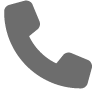Option Arborescence dans DigiRisk
Version 7.X.X
La gestion de l’ordre des groupements est maintenant réalisable dans l’onglet « Organisation des UT » :
Version 6.2.0
La gestion de l’ordre des groupements est maintenant réalisable grâce à l’organiseur :
C’est le même fonctionnement que la gestion des menus de WordPress !
Version 6.1.9.1
L’arborescence se crée à partir du panneau ci-dessus. Vous pouvez grâce à elle avoir accès aux différentes unités comme vous pouvez le voir. ci-dessus.
Version 5.1.5.2
Suite aux anciennes mises à jour, nous avons eu des retours d’utilisation sur l’arborescence et le mélange de données qui vient de la gestion de l’arborescence.
Afin de remettre l’arborescence « à plat » c’est à dire : Remettre tous les groupements au même niveau, nous avons rajouté un bouton dans l’interface de corbeille :
Activation de la corbeille afin d’avoir l’icone dans l’arborescence

En cliquant sur la corbeille, vous trouverez le bouton « Réinitialiser l’arbre des groupements »
Version 5.1.4.1
Cette option vous permet de régler quelques fonctionnalités liées aux différentes arborescences, tel que l’apparition de certaines boîtes de dialogues, les paramètres par défaut de ces dernières ainsi que modifier l’identification de quelques éléments dans les arbres.
Besoin d’explications ? C’est parti !
-La première option, permet de faire apparaître (ou non) une boite de dialogue dans le cas ou vous créez un nouvel élément portant exactement le même nom qu’un autre que vous avez déplacé, au préalable, dans la corbeille.
Par exemple :
J’ai créé un groupement dans la section « évaluation des risques » que j’ai nommé « bob ».
Je vous prie de ne laisser aucun commentaire quant au choix du nom de cet exemple.
Je décide finalement de le supprimer, ainsi il se retrouve dans la corbeille comme ci dessous :
Je décide ensuite d’en créer un nouveau que je nommerais de même « bob ».
Une boîte de dialogue va alors s’ouvrir à moi.
__________________________________________________________________________
Note : La seconde option du menu arborescence permet, justement, de décider lequel des deux choix sera sélectionné par défaut.
Pour cela, cliquez sur le menu déroulant et sélectionnez ensuite celui que vous désirez.
__________________________________________________________________________
Face à ma boîte de dialogue, je choisis ou :
– D’ignorer l’existant et créer un nouveau groupement sans prendre en compte le premier nommé.
–Ou de restaurer l’ancien groupement, après quoi il ne vous restera qu’à modifier le nom du nouveau groupement que vous vouliez créer à la base.
-Dernière option, vous pouvez modifier les identifiants écrits devant les groupements.
Les renommer si vous voulez.
Pour cela, sélectionnez juste les identifiants que vous souhaitez renommer puis tapez sur votre clavier le nouveau nom que vous désirez leur donner.